Gründe für Xiaomi Laptop Bildschirm schwarz
Ein schwarzer Bildschirm auf einem Computer bezieht sich auf ein Phänomen, bei dem der Monitor nichts anzeigt und der Bildschirm dunkel ist, nachdem der Computer eingeschaltet wurde. Ein schwarzer Bildschirm kann in den folgenden Situationen auftreten:
- Vollständig schwarzer Bildschirm: Nach dem Einschalten des Computers zeigt der Bildschirm nichts an, und es gibt nicht einmal einen Startbildschirm.
- Intermittierender schwarzer Bildschirm: Der Computer wird während der Verwendung gelegentlich schwarz und kehrt dann in den Normalzustand zurück.
- Schwarzer Bildschirm nach der Anmeldung: Nach dem Einschalten des Computers und dem erfolgreichen Start des Betriebssystems wird der Bildschirm schwarz und der Desktop kann nicht aufgerufen werden.
Was ist die Ursache für den schwarzen Bildschirm des Xiaomi Laptops? Im Folgenden erkläre ich Ihnen die Gründe für den schwarzen Bildschirm des Xiaomi-Computers. Bitte lesen Sie weiter.
- Systemabsturz oder Softwarefehler: Wenn es ein Problem mit dem Betriebssystem des Computers gibt oder einige Programme abstürzen, kann dies dazu führen, dass der Xiaomi-Computer einen schwarzen Bildschirm hat.
- Hardware-Fehler: Wenn Ihr Computer einen Hardware-Defekt hat, kann dies auch dazu führen, dass der Xiaomi-Computer einen schwarzen Bildschirm anzeigt.
- Treiberproblem: Wenn die Grafikkarte des Computers oder andere Hardwaretreiber veraltet oder inkompatibel sind, wird der Computer möglicherweise nicht richtig angezeigt.
- Schwacher Akku oder Stromproblem: Ein leerer Akku oder eine instabile Verbindung zum Netzteil kann dazu führen, dass der Xiaomi-Computer nicht mehr startet.
- Lockerer oder beschädigter Speicherstick: Ein schlechter Kontakt oder eine Beschädigung des Speichersticks kann ebenfalls einen schwarzen Bildschirm verursachen.
- Überhitzung des Geräts: Wenn das Gerät überhitzt ist, wird der Bildschirm des Xiaomi Laptops unregelmäßig schwarz.
- BIOS-Einstellungsproblem: Einige falsche BIOS-Einstellungen können zu einer abnormalen Anzeige beim Starten führen.
Das sind die Faktoren, die ich nach der Suche im Internet und in Foren über das Problem des schwarzen Bildschirms von Xiaomi-Laptops herausgefunden habe. Jetzt werde ich Ihnen zeigen, wie Sie den schwarzen Bildschirm auf Xiaomi Laptops beheben können.
Wie man den schwarzen Bildschirm des Xiaomi Laptops repariert
Nachdem Sie einige Informationen über den schwarzen Bildschirm des Xiaomi Laptops erfahren haben, erfahren Sie in diesem Teil, wie Sie ihn beheben können.
Methode 1: Überprüfen Sie die Stromversorgung des Xiaomi Laptops
Wenn der Bildschirm Ihres Xiaomi-Laptops schwarz wird, können Sie zunächst prüfen, ob der Akku aufgeladen ist oder ob der Computer an einen geeigneten Netzadapter angeschlossen ist. Wenn es sich nicht um ein Stromproblem handelt, lesen Sie bitte unten weiter.
Methode 2: Xiaomi Laptop neu starten
Wenn der Bildschirm Ihres Computers schwarz ist, Sie aber Lüfter oder andere Arbeitsgeräusche hören, bedeutet dies, dass der Computer möglicherweise läuft. In diesem Fall wird nur der Bildschirm nicht angezeigt, so dass Sie einen Neustart des Computers erzwingen können. Hier sind die Schritte, um Ihren Xiaomi-Laptop neu zu starten:
Schritt 1: Schalten Sie Ihren Xiaomi-Laptop aus und trennen Sie das Netzkabel, den Akku und alle externen Stromversorgungsgeräte vom Laptop.
Schritt 2: Drücken Sie den Netzschalter und halten Sie ihn für etwa 10 Sekunden gedrückt.
Schritt 3: Schließen Sie das Netzkabel und den Akku wieder an, aber achten Sie darauf, dass Sie keine externen Geräte anschließen.
Schritt 4: Abschließend können Sie den Laptop wieder einschalten, um zu sehen, ob das Problem mit dem schwarzen Bildschirm gelöst ist.
Methode 3: Aktualisieren Sie Ihre Treiber
Einige Benutzer haben in Foren berichtet, dass veraltete oder fehlende Grafikkartentreiber bei Xiaomi-Laptops zu schwarzen Bildschirmen und anderen Problemen führen können. Um dieses Problem zu beheben, können Sie die folgenden Schritte ausführen, um den Treiber auf die neueste Version zu aktualisieren.
Schritt 1: Klicken Sie mit der rechten Maustaste auf das Windows-Symbol und wählen Sie Geräte-Manager.
Schritt 2: Erweitern Sie dann den Eintrag Grafikkarten, klicken Sie mit der rechten Maustaste auf den veralteten Treiber, und wählen Sie Treiber aktualisieren.
Schritt 3: Wählen Sie im Popup-Fenster die Option Automatisch nach Treibern suchen und folgen Sie dem Assistenten, um die neuesten Treiber zu installieren.
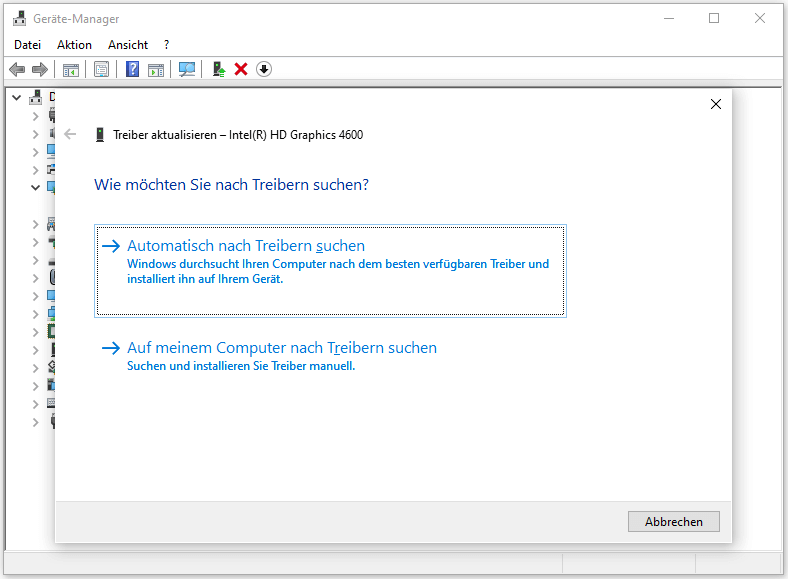
Methode 4: Ändern der Bildschirmauflösung
Wenn die Auflösung des Computers zu hoch eingestellt ist oder die maximal unterstützte Auflösung des Monitors überschreitet, kann dies zu einem schwarzen Bildschirm oder einer abnormalen Anzeige führen. Die Anpassung der Auflösungseinstellungen des Computers kann manchmal helfen, das Problem eines schwarzen Bildschirms auf dem Computer zu lösen.
Hier sind die Schritte:
Schritt 1: Drücken Sie die Tasten Win + I, um die Windows-Einstellungen zu öffnen.
Schritt 2: Klicken Sie im Fenster Einstellungen auf System > Bildschirm.
Schritt 3: Klicken Sie auf der rechten Seite des Fensters auf das Pfeilsymbol nach unten neben der Bildschirmauflösung, um das Dropdown-Menü aufzurufen. Es ist ratsam, die empfohlene Auflösung aus den Optionen auszuwählen.
Schritt 4: Wählen Sie 100% oder 125% aus dem Skalierungsmenü.
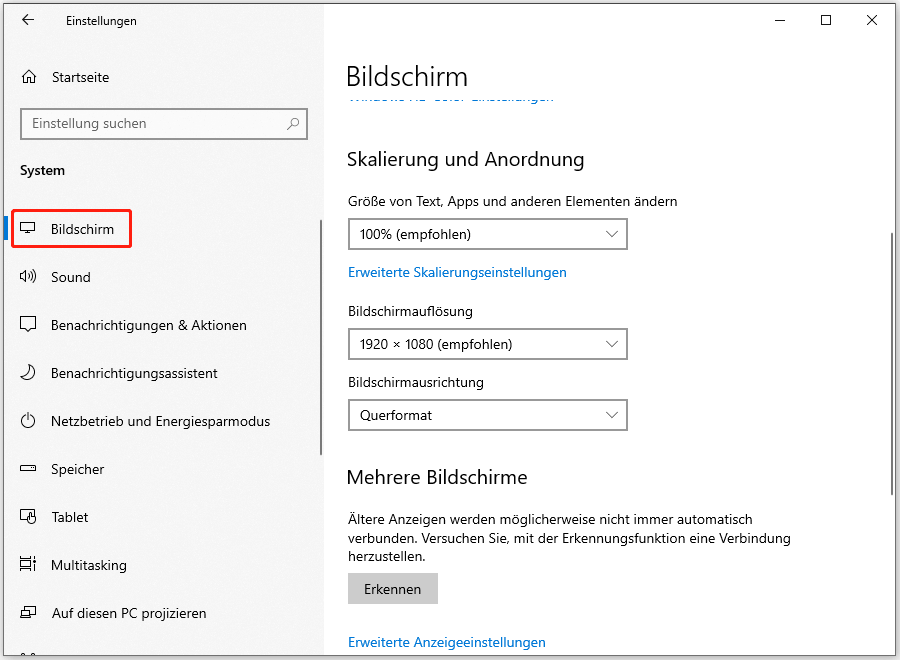
Methode 5: Starten Sie den Prozess Explorer.exe neu
Explorer.exe ist ein Kernprozess des Windows-Betriebssystems, der oft als „Datei-Explorer“ oder „Explorer“ bezeichnet wird. Explorer.exe ermöglicht das Durchsuchen, Verwalten und Bearbeiten von Dateien und Ordnern auf Ihrem Computer. Er ist auch für die Verwaltung von Symbolen und Verknüpfungen auf dem Desktop zuständig.
Wenn Explorer.exe auf ein Problem stößt oder abstürzt, zeigt Windows möglicherweise einen schwarzen Bildschirm an. Sie können das Problem lösen, indem Sie die Anwendung über den Task-Manager neu starten.
Hier sind die Schritte:
Schritt 1: Klicken Sie mit der rechten Maustaste auf das Windows-Symbol auf dem Desktop und wählen Sie im angezeigten Menü den Task-Manager aus, um ihn zu öffnen.
Schritt 2: Klicken Sie im Popup-Fenster auf die Registerkarte Details und scrollen Sie dann nach unten, um den Dienst explorer.exe zu finden. Wählen Sie ihn aus und klicken Sie auf Task beenden.
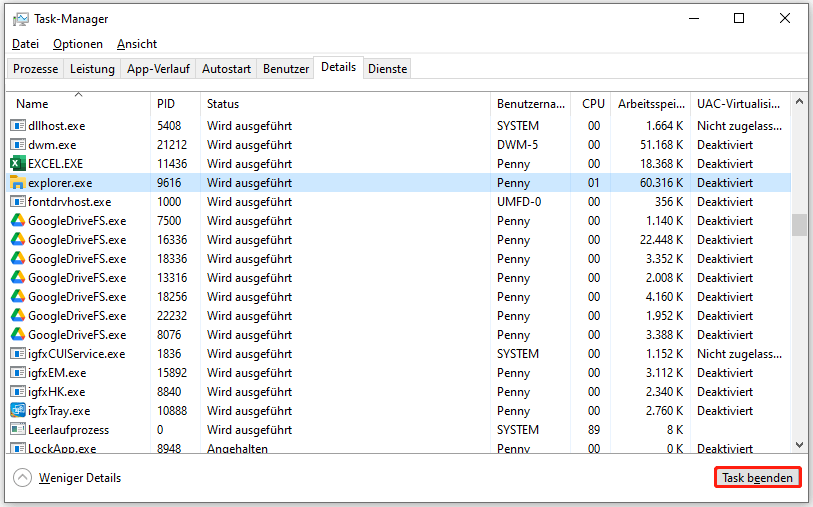
Schritt 3: Starten Sie anschließend Ihren Computer neu und prüfen Sie, ob das Problem behoben ist.
Methode 6: Systemwiederherstellung durchführen
Manchmal wird das Problem Xiaomi-Laptop schwarzer Bildschirm durch einige Änderungen verursacht, die Sie am aktuellen System vorgenommen haben. Um das Problem des schwarzen Bildschirms zu beheben, können Sie versuchen, die vorherige Version wiederherzustellen.
Hier sind die detaillierten Schritte zur Durchführung einer Systemwiederherstellung:
Schritt 1: Schalten Sie Ihren Xiaomi-Laptop ein und drücken Sie wiederholt die Taste F11, bis Sie die Schnittstelle Optionen auswählen sehen.
Schritt 2: Klicken Sie auf Problembehandlung > Erweiterte Optionen. Tippen Sie dann auf Systemwiederherstellung und wählen Sie Ihr Benutzerkonto aus.
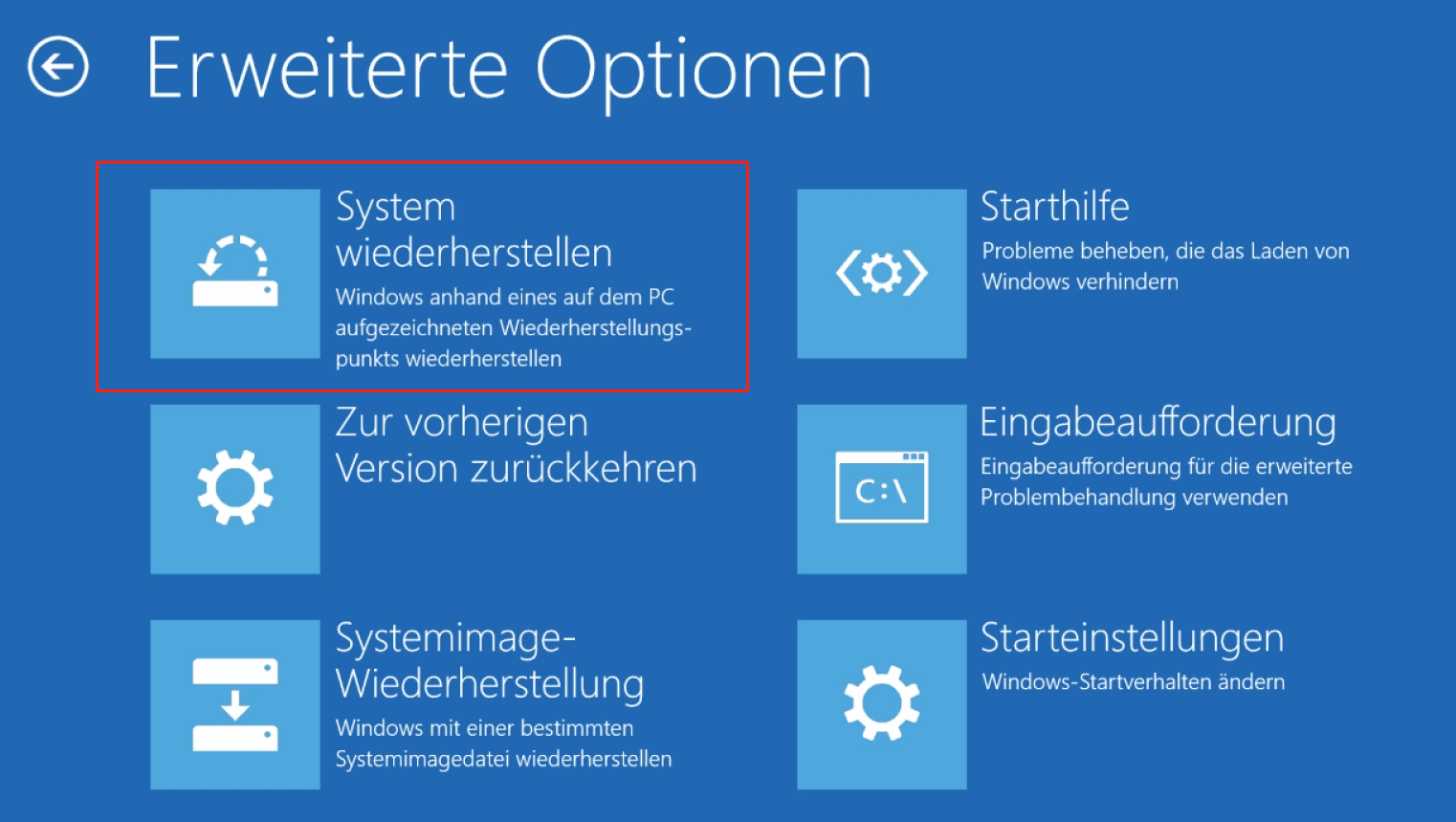
Schritt 3: Tippen Sie auf ein Administratorkonto, geben Sie das Kennwort ein und klicken Sie auf Weiter. Führen Sie dann die folgenden Schritte wie angegeben aus.
Schritt 4: Wenn Sie zum Fenster der Systemwiederherstellung wechseln, wählen Sie einen Wiederherstellungspunkt aus der Liste aus und klicken Sie auf Weiter. Folgen Sie dann den Anweisungen auf dem Bildschirm, um den Wiederherstellungsprozess abzuschließen.
Methode 7: SFC ausführen
Beschädigte Systemdateien können auch dazu führen, dass der Bildschirm des Xiaomi Laptops schwarz wird. Daher können Sie versuchen, das in Windows integrierte Programm SFC zu verwenden, um beschädigte Systemdateien zu erkennen und zu reparieren.
Schritt 1: Geben Sie cmd in das Suchfeld ein und klicken Sie auf Als Administrator ausführen im rechten Fensterbereich.
Schritt 2: Geben Sie in dem erweiterten Fenster sfc /scannow ein und drücken Sie die Eingabetaste, um den Prozess zu starten. Wie in der Abbildung unten zu sehen ist, können Sie den Scanvorgang überwachen. Vermeiden Sie es, ihn zu unterbrechen, und lassen Sie den Prozess zu Ende gehen.
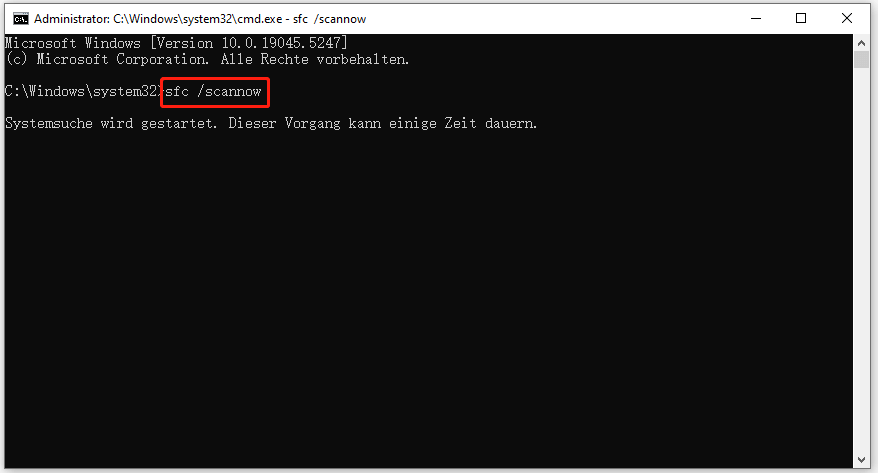
Methode 8: Deaktivieren von App-Vorbereitung
App-Vorbereitung ist ein Systemdienst des Windows-Betriebssystems, der für die Vorbereitung und Installation einiger Anwendungen zuständig ist. Einige Benutzer im Forum sagen, dass die Deaktivierung dieses Dienstes Ihnen helfen kann, das Problem des schwarzen Bildschirms auf Xiaomi-Computern zu lösen. Hier erfahren Sie, wie Sie ihn deaktivieren können:
Schritt 1: Drücken Sie die Tasten Win + R, um das Dialogfeld Ausführen zu öffnen. Geben Sie dann services.msc ein und drücken Sie die Eingabetaste.
Schritt 2: Suchen Sie in dem neuen Popup-Fenster den Dienst App Readiness. Doppelklicken Sie dann darauf, um das Fenster Eigenschaften zu öffnen.
Schritt 3: Wählen Sie dann im Dropdown-Menü Starttyp die Option Deaktiviert. Klicken Sie auf Übernehmen > OK.
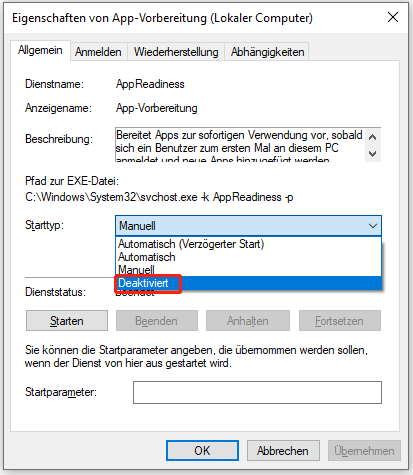
Methode 9: Windows-System neu installieren
Wenn keine der oben genannten Methoden funktioniert, dann können Sie versuchen, Windows neu zu installieren. Vor der Neuinstallation des Systems empfehle ich Ihnen, wichtige Daten auf Ihrem Computer zu sichern, um Datenverluste während des Vorgangs zu vermeiden.
Hier können Sie einen professionellen Partition Manager – MiniTool Partition Wizard – verwenden, um Daten zu sichern. Mit der Funktion Datenträger kopieren können Sie alle Daten auf Ihrer Festplatte einfach auf ein anderes Laufwerk kopieren. Hier sind die Schritte:
MiniTool Partition Wizard DemoKlicken zum Download100%Sauber & Sicher
Schritt 1: Starten Sie MiniTool Partition Wizard auf seiner Benutzeroberfläche. Klicken Sie mit der rechten Maustaste auf den Datenträger und wählen Sie dann Kopieren aus dem Menü. Sie können auch auf die Funktion Datenträger kopieren in der linken Aktionsleiste klicken.
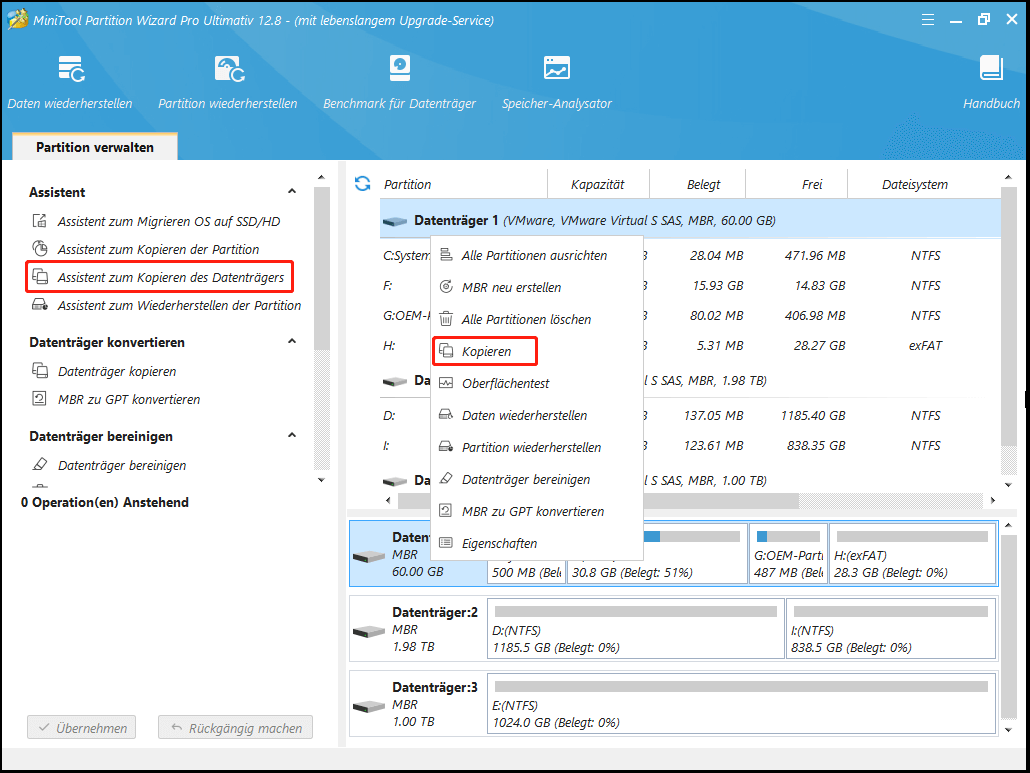
Schritt 2: Wählen Sie im Popup-Fenster den Zieldatenträger aus und klicken Sie dann auf Weiter. Klicken Sie auf OK, wenn Sie gefragt werden, ob Sie sicher sind, dass Sie fortfahren möchten.
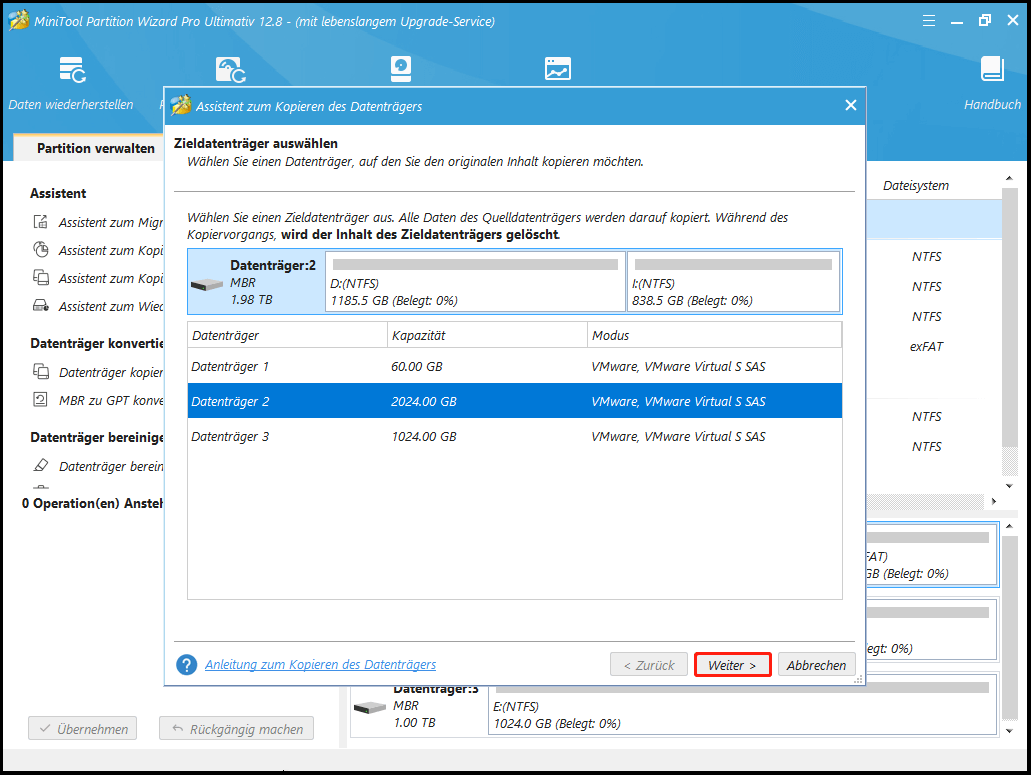
Schritt 3: Überprüfen Sie die gewählten Kopieroptionen und das Layout des Zieldatenträgers. Wenn alles korrekt aussieht, klicken Sie auf Weiter.
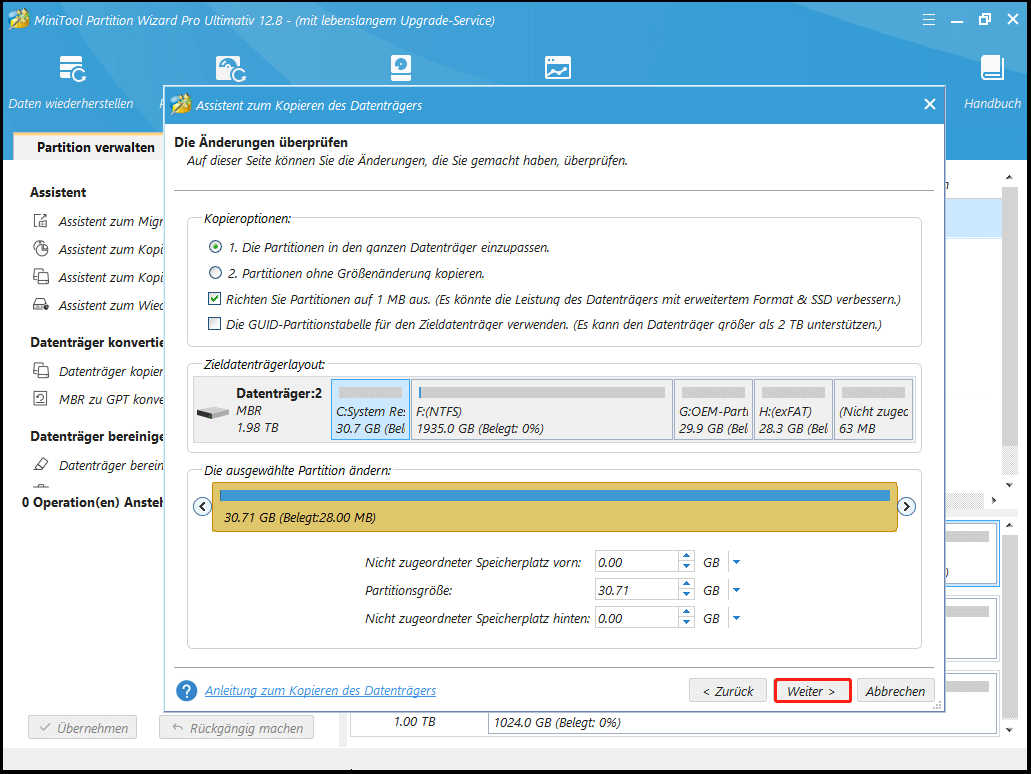
Schritt 4: Lesen Sie den Hinweis, wie Sie von der Zielfestplatte booten können, und klicken Sie auf Abschließen, um zur Hauptoberfläche zurückzukehren.
Schritt 5: Klicken Sie auf die Schaltfläche Übernehmen, um den anstehenden Vorgang zu starten und warten Sie, bis der Klonvorgang abgeschlossen ist.
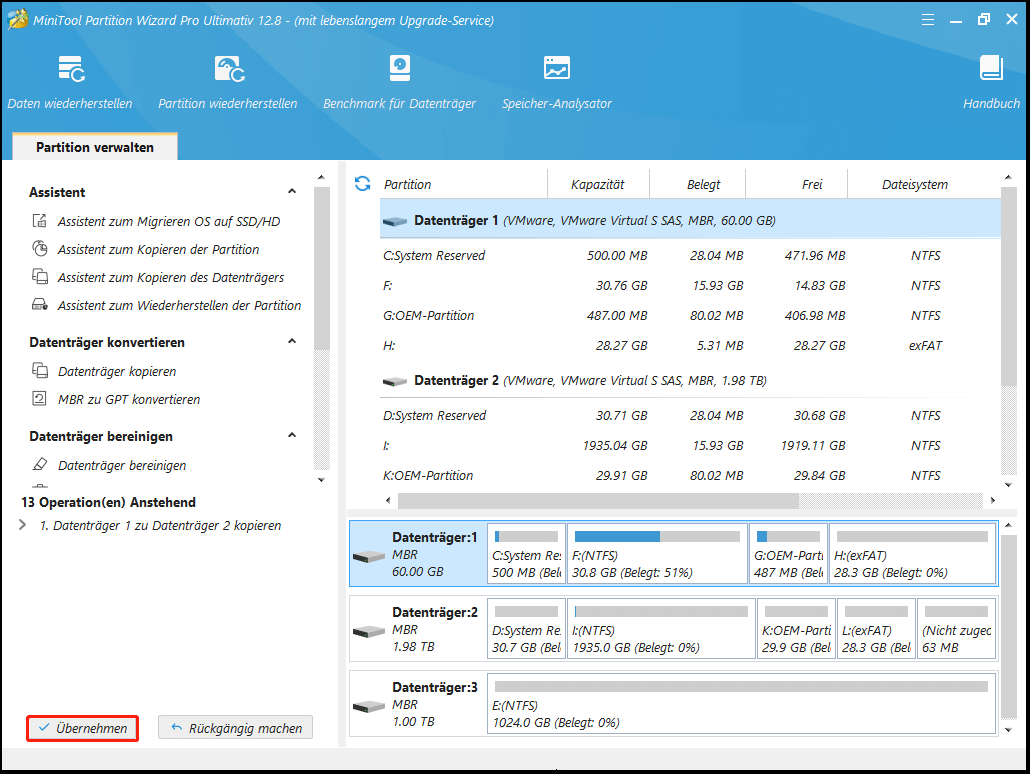
Jetzt können Sie das Windows-System neu installieren.
Wie man verlorene Daten wiederherstellt
Was, wenn Sie das Problem des schwarzen Bildschirms auf Xiaomi gelöst haben, aber feststellen, dass die Daten nach dem Neustart verloren sind? Keine Sorge, es gibt viele Datenwiederherstellungssoftware auf dem Markt. Hier empfehle ich ein Datenwiederherstellungstool MiniTool Partition Wizard.
Die Datenwiederherstellungsfunktion dieser Software kann Ihnen helfen, verschiedene Dateitypen von verschiedenen Speichermedien wiederherzustellen, darunter Fotos, Dokumente, Videos, Audio, Musik, E-Mails, Archive usw.
Mit dieser Software können Sie nicht nur Daten wiederherstellen, sondern auch die Festplatte klonen, Festplatten partitionieren, FAT32 auf USB-Laufwerken oder SD-Karten formatieren, MBR in GPT ohne Datenverlust umwandeln, eine Festplatte klonen usw.
MiniTool Partition Wizard FreeKlicken zum Download100%Sauber & Sicher
Um verlorene Dateien mit MiniTool Partition Wizard wiederherzustellen, können Sie die folgenden Schritte ausführen:
Schritt 1: Laden Sie MiniTool Partition Wizard herunter und installieren Sie es auf Ihrem PC. Dann starten Sie das Programm, um seine Hauptschnittstelle zu öffnen.
Schritt 2: Um Dateien vom Xiaomi-Laptop wiederherzustellen, klicken Sie in der oberen Symbolleiste auf Daten wiederherstellen. Wenn der genaue Ort des Datenverlustes klar ist, klicken Sie mit der rechten Maustaste auf die entsprechende Festplatte oder Partition und wählen Sie Daten wiederherstellen aus dem Kontextmenü, um direkt die Scanoberfläche zu öffnen.
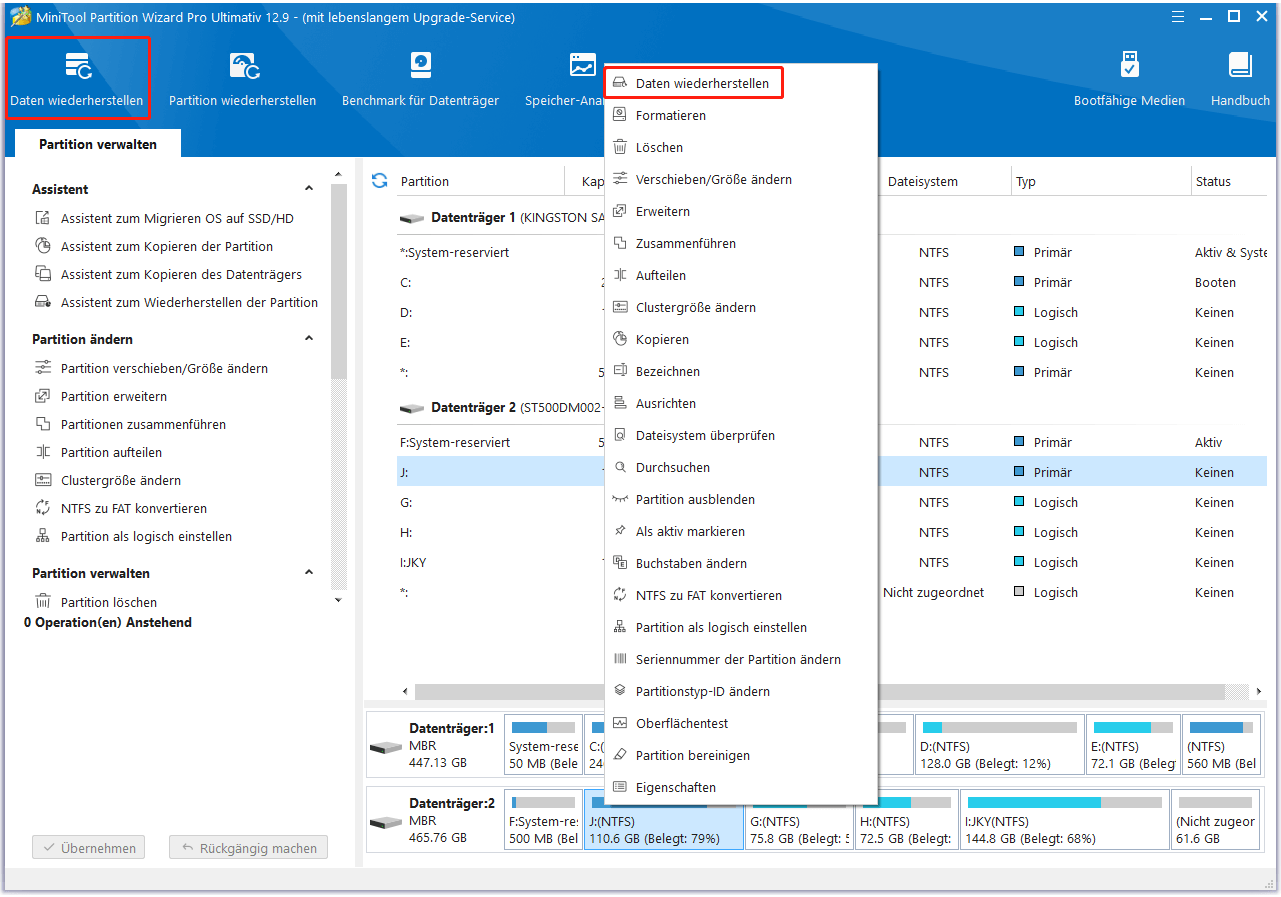
Schritt 3: Wie Sie sehen können, listet die Datenwiederherstellungsfunktion 3 Abschnitte für Sie auf, jeder mit seinen Funktionen. Wählen Sie dann ein Laufwerk aus und klicken Sie auf Scannen.
- Logische Laufwerke: Dieser Bereich zeigt verlorene Partitionen, nicht zugeordneten Speicherplatz und alle vorhandenen Partitionen auf dem PC an.
- Geräte: In diesem Bereich werden alle an den Computer angeschlossenen Festplatten aufgelistet. Sie können die zu scannende Festplatte auswählen.
- Wiederherstellen von spezifischen Standort: In diesem Abschnitt können Sie verlorene Dateien von drei bestimmten Speicherorten (Desktop, Papierkorb und Ordner) scannen und wiederherstellen.
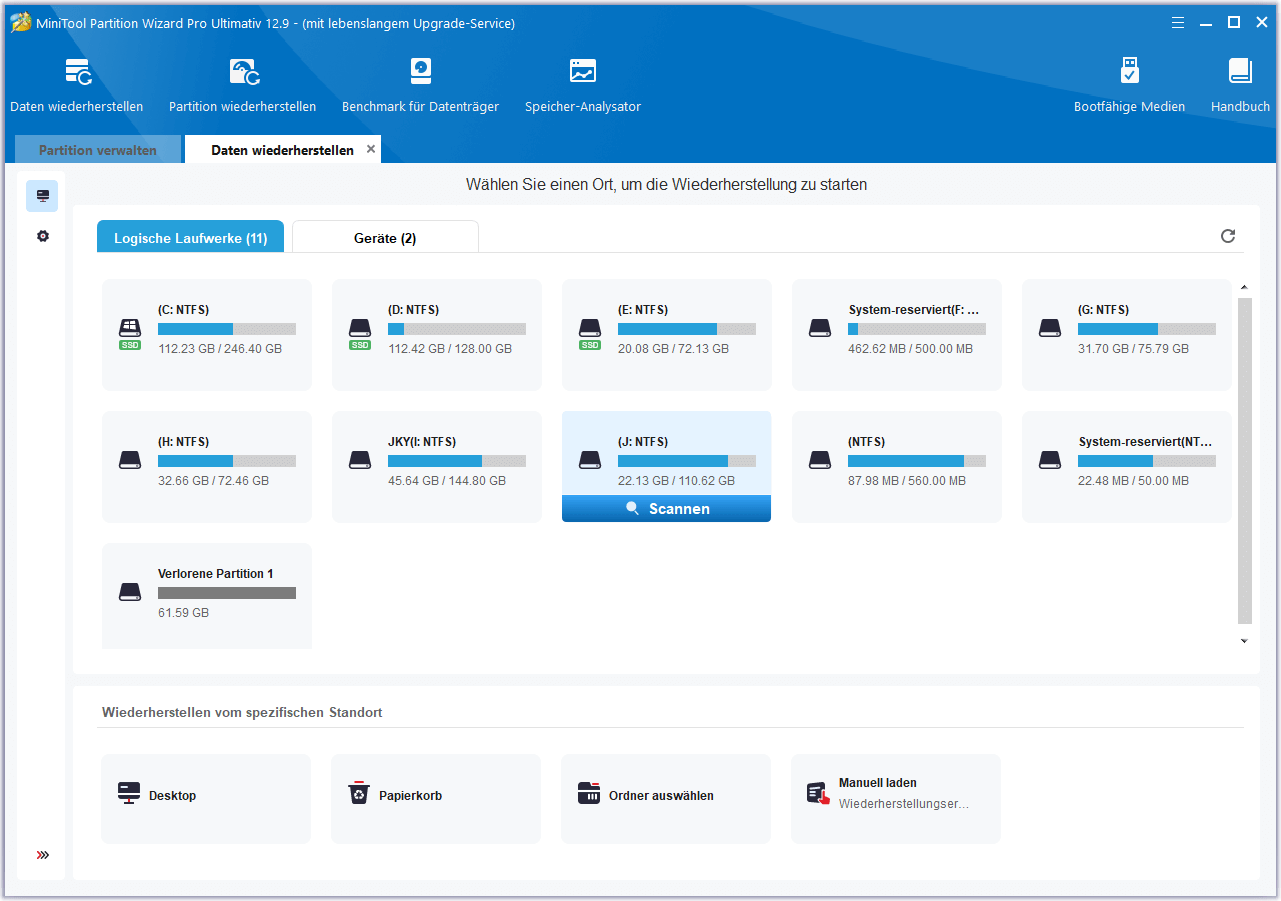
Schritt 4: Nach Abschluss des Scans müssen Sie die gewünschten Dateien finden. Markieren Sie dann einige Elemente und klicken Sie auf die Schaltfläche Speichern.
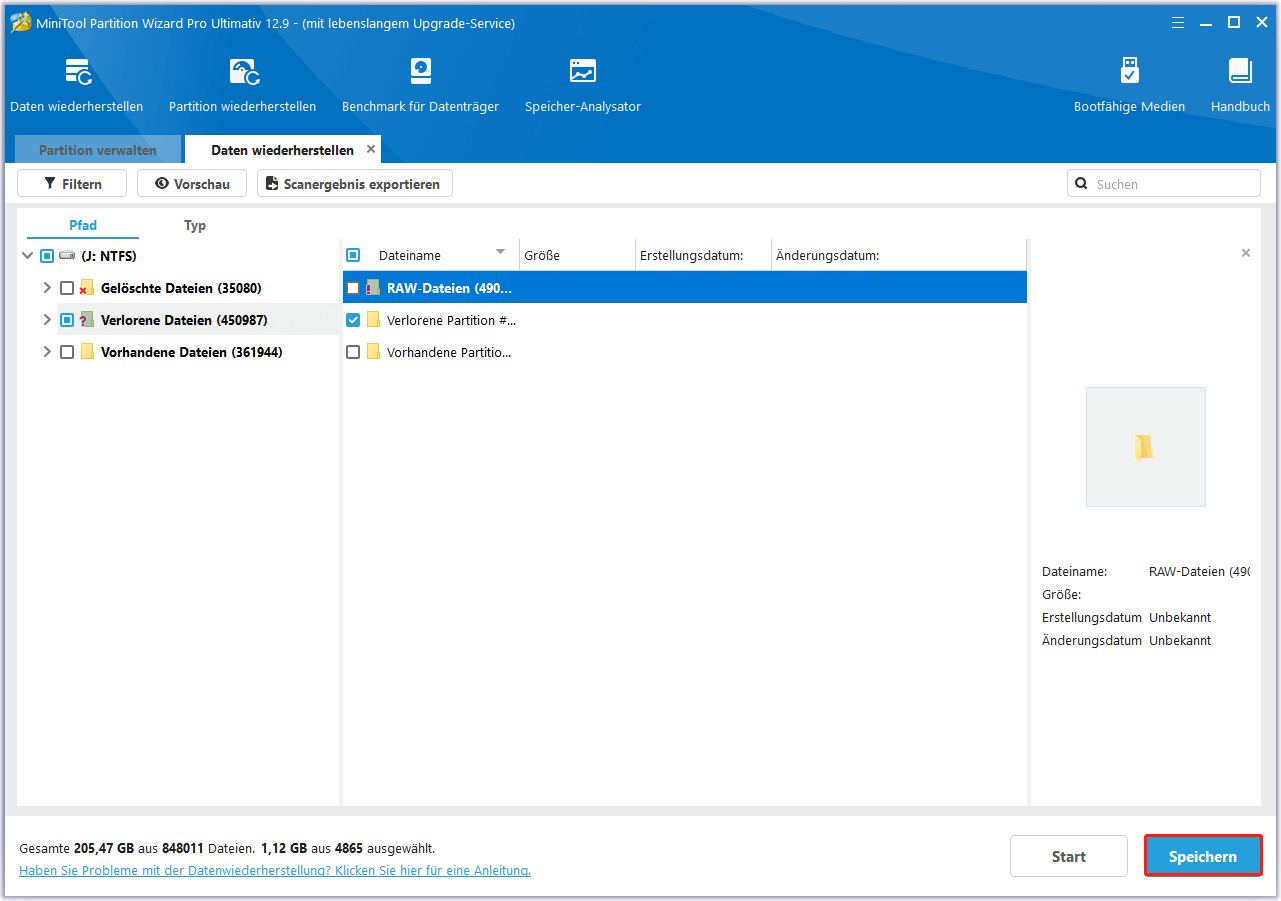
Schritt 5: Wählen Sie abschließend ein anderes Laufwerk, um die ausgewählten Dateien zu speichern. Klicken Sie dann auf OK.
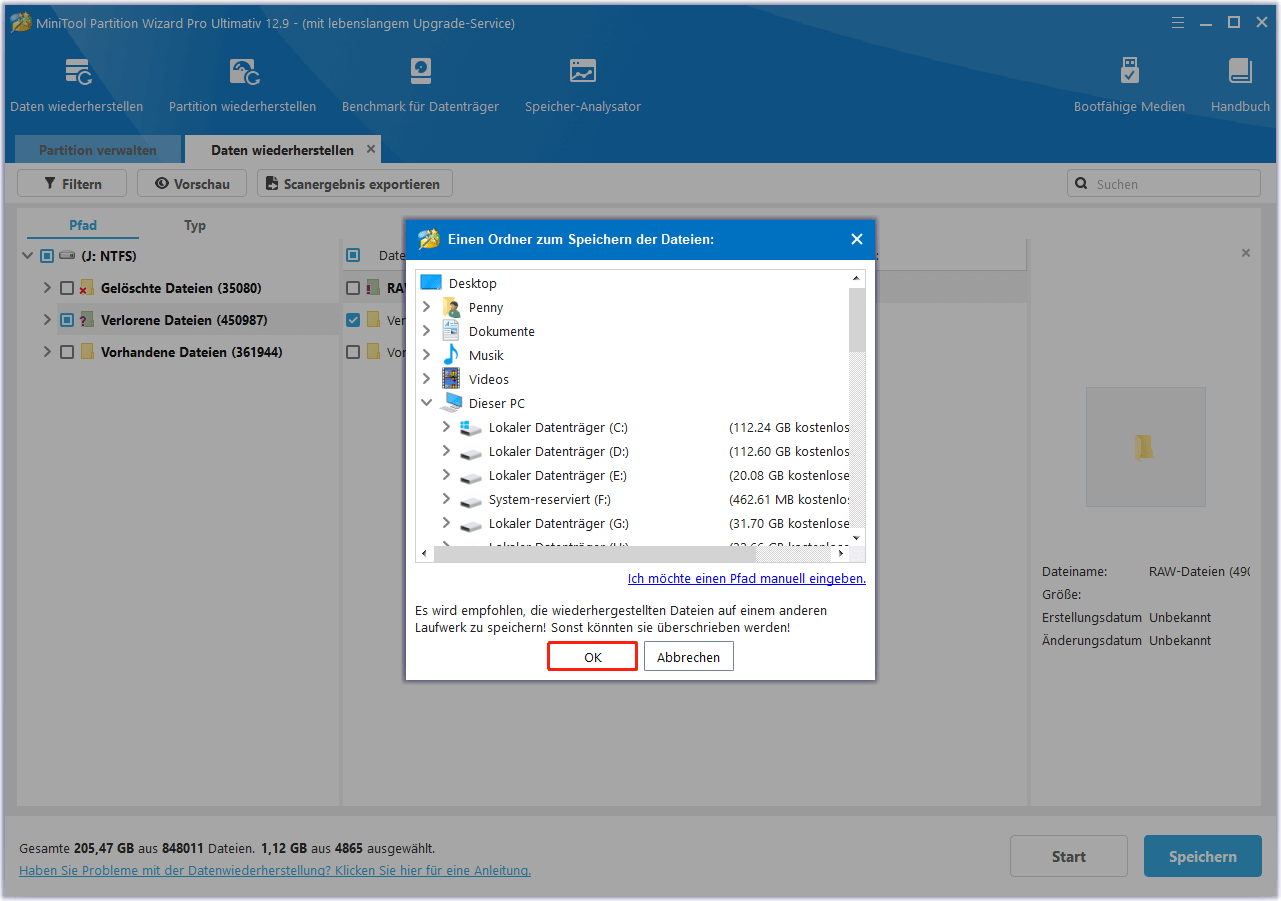
Fazit
Wenn Sie einen schwarzen Bildschirm auf Xiaomi Laptop haben, wird es Sie daran hindern, den Computer normal zu verwenden. Machen Sie sich keine Sorgen, dieser Artikel bietet Ihnen 9 Lösungen.
Wenn Sie Fragen oder Anregungen bei der Verwendung des MiniTool Partition Wizard haben, können Sie uns über [email protected] kontaktieren, um eine schnelle Antwort zu erhalten.
